As lêers met die RAR-uitbreiding as gewone vouers op u stelsel verskyn, beteken dit waarskynlik dat daar geen sagteware op u stelsel geïnstalleer is wat met lêers van hierdie formaat kan werk nie. Dit is dieselfde argiewe as lêers met die zip- of 7z-uitbreiding, wat een of meer saamgeperste lêers bevat. Om dit te kan gebruik, moet u die toepaslike argiefprogram installeer.
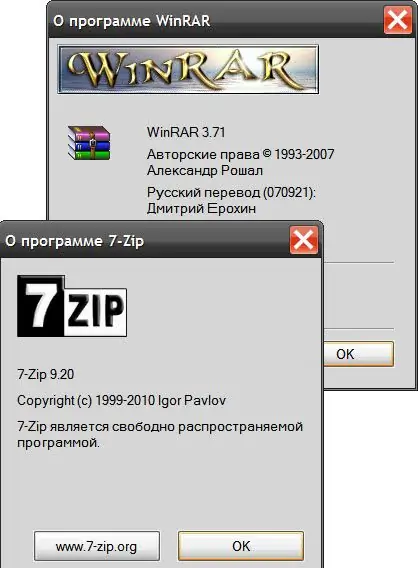
Instruksies
Stap 1
Kies een van die sagtewareprodukte wat RAR-lêers kan hanteer. Die maatskappy wat hierdie formaat ontwikkel en ontwikkel, stel die WinRAR-argief vry. Natuurlik is dit programme van 'n aktiewe ontwikkelaar van die formaat wat die nuutste verbeterings optimaal benut. Maar daar is ook ander argiewe wat met RAR-lêers kan werk - byvoorbeeld die heeltemal gratis open source 7-zip-program.
Stap 2
Laai die geselekteerde argiefprogram af. Dit is die beste om die vervaardiger se eie webwerf hiervoor te gebruik, en nie ewekansige skakels nie. Begin die installeerder en volg die instruksies wat dit gevra word. Na afloop van die installasieproses sal die opsies wat nodig is om met RAR-argiewe te werk, in Windows Explorer gevoeg word.
Stap 3
Begin Explorer deur op die My Computer-ikoon te dubbelklik of deur op die WIN + E-sleutelbord te druk. Soek die RAR-lêer waarin u belangstel, en klik met die rechtermuisknop daarop - die keuselys in die keuselys bevat opsies om met die argief. U kan byvoorbeeld die argief in dieselfde map uitpak, anders skep die program 'n aparte gids daarvoor. As u op 'n RAR-lêer dubbelklik, sal Explorer die argief begin en die lêer daarheen oordra. In hierdie geval kan u die inhoud van die argief eenvoudig sien sonder om dit uit te haal. Hierdie programme ondersteun sleep-en-laat-bewerkings - u kan slegs die lêers in die argief kies wat u benodig en dit na die Explorer-venster, na die lessenaar of na die vensters van ander programme sleep (as hulle ook ondersteun die sleep-en-laat-bewerking).
Stap 4
Open die argiefprogram deur die hoofmenu of gebruik die sneltoets op die lessenaar as u sonder Windows Explorer wil klaarkom. Byna elk van hierdie programme het 'n koppelvlak soortgelyk aan Explorer, met 'n mapboom daarin, waardeur u enige RAR-argief kan kry wat u benodig.






